

|
办公软件是指可以进行文字处理、表格制作、幻灯片制作、图形图像处理、简单数据库的处理等方面工作的软件。目前办公软件朝着操作简单化,功能细化等方向发展。办公软件的应用范围很广,大到社会统计,小到会议记录,数字化的办公,离不开办公软件的鼎力协助。另外,政府用的电子政务,税务用的税务系统,企业用的协同办公软件,这些都属于办公软件。 很多新手伙伴们最近在询打印PPT不留白边的操作,而今天小编就为各位朋友讲述打印PPT不留白边的操作方法,有需要的朋友快来跟随小编一起看看吧! PPT中的相关设置 在“设计”选项卡的“幻灯片大小”中,选择“自定义幻灯片大小”。在宽度和高度分别设置为自己需要的数值。 本文中是按照A3纸来设置的,宽度:42厘米高度:29.7厘米。(这里不要直接选择A3纸张哦)  打印机的相关设置 在“开始”菜单点击“设备和打印机”打开打印机窗口,找到所用打印机,点右键,选择“打印机属性”。 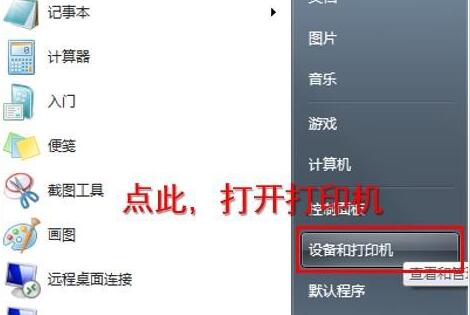 在弹出的“打印机属性”窗口,点击“打印机首选项” 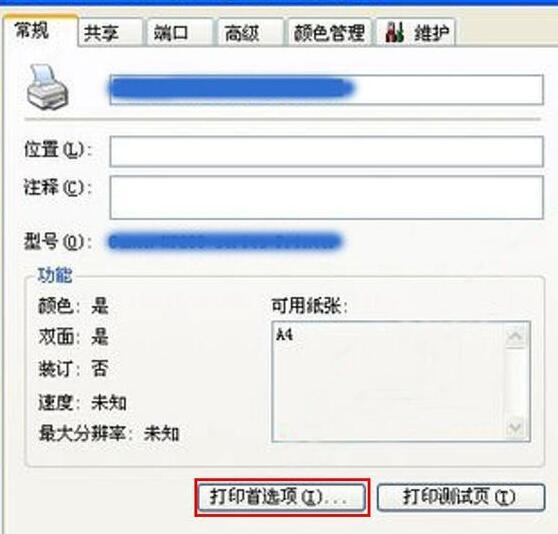 钩选“无边距打印”并设置纸张类型。 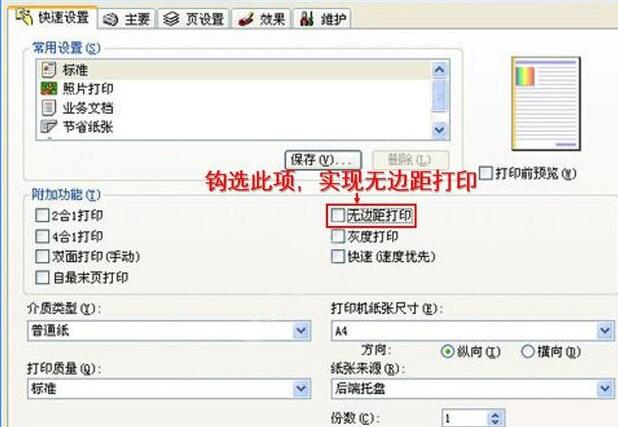 至此,设置完成。 以上这里为各位分享了打印PPT不留白边的操作方法。有需要的朋友赶快来看看本篇文章吧。 Office办公软件是办公的第一选择,这个地球人都知道。除了微软Office,市面上也存在很多其他Office类软件。 |
温馨提示:喜欢本站的话,请收藏一下本站!